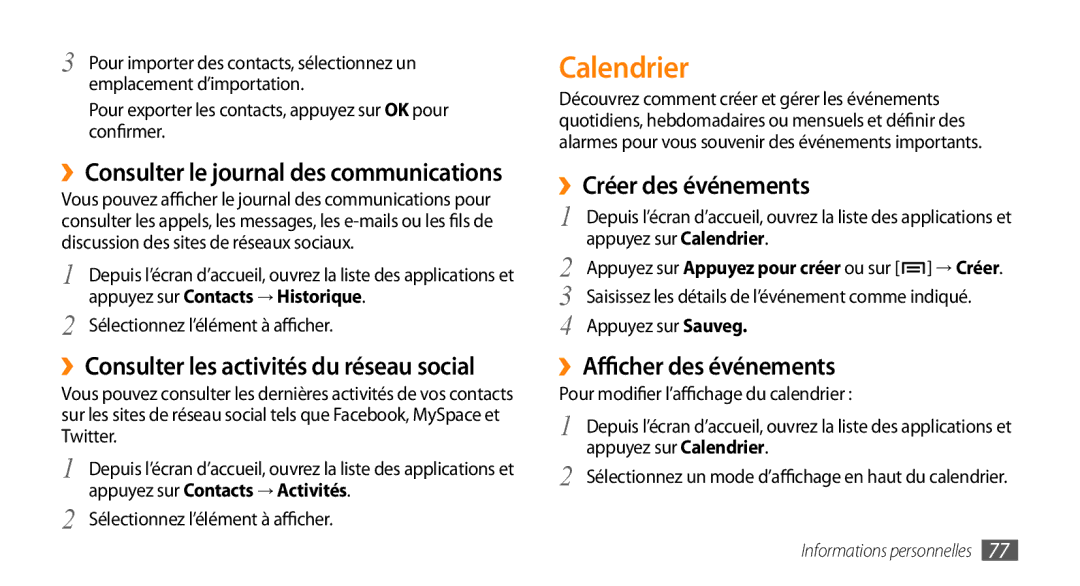3 Pour importer des contacts, sélectionnez un emplacement d’importation.
Pour exporter les contacts, appuyez sur OK pour confirmer.
››Consulter le journal des communications
Vous pouvez afficher le journal des communications pour consulter les appels, les messages, les
1 | Depuis l’écran d’accueil, ouvrez la liste des applications et |
2 | appuyez sur Contacts → Historique. |
Sélectionnez l’élément à afficher. |
››Consulter les activités du réseau social
Vous pouvez consulter les dernières activités de vos contacts sur les sites de réseau social tels que Facebook, MySpace et Twitter.
1 | Depuis l’écran d’accueil, ouvrez la liste des applications et |
2 | appuyez sur Contacts → Activités. |
Sélectionnez l’élément à afficher. |
Calendrier
Découvrez comment créer et gérer les événements quotidiens, hebdomadaires ou mensuels et définir des alarmes pour vous souvenir des événements importants.
››Créer des événements
1 Depuis l’écran d’accueil, ouvrez la liste des applications et appuyez sur Calendrier.
2 Appuyez sur Appuyez pour créer ou sur [ ![]() ] → Créer. 3 Saisissez les détails de l’événement comme indiqué.
] → Créer. 3 Saisissez les détails de l’événement comme indiqué.
4 Appuyez sur Sauveg.
››Afficher des événements
Pour modifier l’affichage du calendrier :
1 | Depuis l’écran d’accueil, ouvrez la liste des applications et |
2 | appuyez sur Calendrier. |
Sélectionnez un mode d’affichage en haut du calendrier. |
Informations personnelles 77